Преглед садржаја
Сачекај мало, да ли желиш да покажеш мрежу или да направиш мрежу? Ако говорите о приказивању мреже као водича, то можете учинити за неколико секунди. Једноставно идите на горњи мени Приказ &гт; Прикажи мрежу .
То је то? Не, идемо дубље од тога.
У овом водичу ћу говорити о томе како да направим векторску мрежу која се може уређивати у Адобе Иллустратору. Можете направити поларну и правоугаону мрежу помоћу Полар Грид Тоол и Рецтангулар Грид Тоол . Такође ћу вам показати шта можете да направите са обе врсте мрежа.
Ако раније нисте видели алатке за мрежу, можете пронаћи оба алата за мрежу у истом менију као и Сегмент линије Алат (пречица на тастатури \ ).

Напомена: снимци екрана из овог упутства су преузети из Адобе Иллустратор ЦЦ 2022 Мац верзије. Виндовс или друге верзије могу бити различите.
Како користити алатку за правоугаону мрежу
Дословно су потребна два корака да се направи правоугаона мрежа. У кораку 2, можете креирати мрежу слободном руком или унети тачну вредност ако већ знате величину мреже.
Па која су то два корака?
Корак 1: Изаберите Алатка за правоугаону мрежу са траке са алаткама. Ако користите основну траку са алаткама, можете пронаћи алатку из опције Уреди траку са алаткама или једноставно променити траку са алаткама у напредну траку са алаткама из горњег менија Прозор &гт; Траке са алаткама &гт; Напредно .
2. корак: Кликните и превуците на монтажну таблу да бисте направили мрежу.

Алтернативно, можете кликнути на артбоард да отворите подешавања и унесете број хоризонталних &амп; вертикални разделници и величина мреже (ширина и висина).
Што је већи број, више мрежа ће креирати и више мрежа значи да је свака мрежа мања него да имате мање мрежа.

Очигледно, можете додати искошеност да бисте подесили и традиционалну мрежу. Померите клизач Скев лево или десно да бисте га испробали.

Шта можете да урадите са правоугаоном мрежом
Овај алат је једноставан за коришћење, али трик је у томе шта радите са њим. Ево пар идеја. Можете направити табелу, користити је као позадину или направити пиксел арт.
Направите табелу
Знам да постоје и други начини да се направи табела, али ово није лоша идеја, плус можете је слободно уређивати. Пошто је мрежа направљена од линија, можете да разгрупишете мрежу да бисте померили линије или да користите алатку за директну селекцију (пречица на тастатури А ) да бисте их померили.
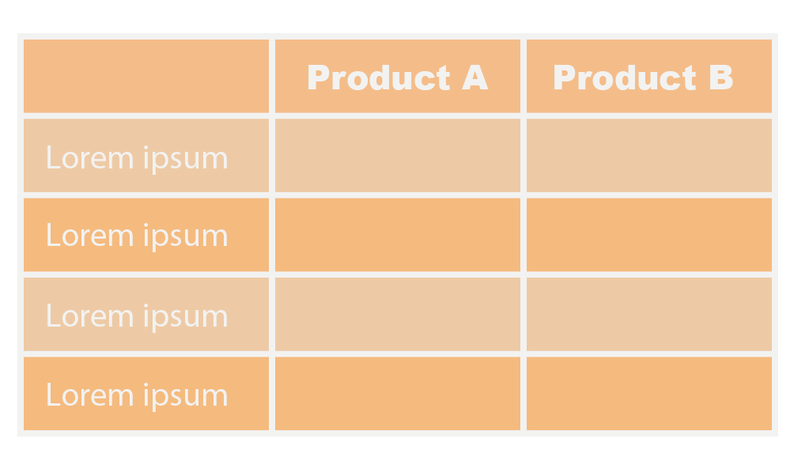
Направите позадину мреже
Обичне линије или боја, мрежаста позадина дају ретро осећај дизајну. Можете да промените непрозирност и да је користите као украс позадине или да је подебљате. На вама и вашем креативном уму.

Шта кажете на карирану позадину?

Направите пиксел арт
Када креирате слику пиксела користећи правоугаону мрежу , обавезно повећајтеброј разделника јер бисте желели прилично мале мреже. Затим можете користити Ливе Паинт Буцкет да сликате по мрежама.

Како се користи алатка Полар Грид
То је у суштини исти начин као и прављење правоугаоне мреже. Једноставно изаберите Полар Грид Тоол , кликните и превуците да бисте креирали поларну мрежу.

Ако већ знате број линија које желите да креирате, само напред кликните на монтажну таблу да бисте унели вредност у прозор са опцијама алата Полар Грид. Уместо хоризонталних и вертикалних разделника, опције за поларну мрежу су концентричне и радијалне разделнике.
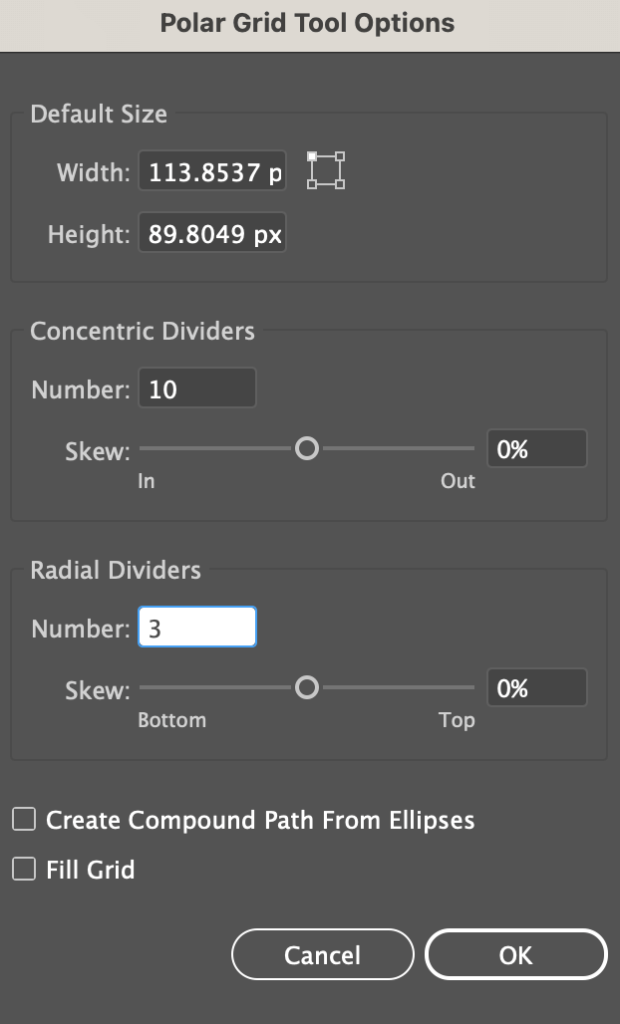
Бонус савет
Ево трика са пречицама на тастатури. Када превлачите да бисте креирали поларну мрежу, пре него што пустите миша, можете кликнути на стрелицу лево и десно да повећате или смањите концентричне разделнике. Осим тога, горња и доња стрелица контролишу број радијалних разделника.

Шта можете да урадите са поларном мрежом
Искрено, све што желите. Можете га попунити бојом да бисте направили нешто потпуно другачије, као што је уврнут бомбон или било који други кружни узорак, икона или позадина.
Направите усковитлани слаткиш
Све што треба да урадите је да креирате поларну мрежу, додате јој боју помоћу Ливе Паинт Буцкет-а и користите ефекат Твист да направите усковитлани слаткиш.

Пс. Волим да поставим концентрични разделник на 0 јер ће ефекат увртања изгледати боље.
Макепозадина
Позадина облика никада не застарева. Кад год осетите да је позадина ваше слике превише празна, бацање неколико кружних облика може додати мало забаве дизајну.

Направите паукову мрежу
Мораћете да додате неке тачке сидрења на поларну мрежу, користите Пуцкер &амп; Блоат ефекат да направите облик и додајте линије да направите паукову мрежу.

Лако је направити, али корак додавања тачке сидрења је неопходан јер морате да поравнате тачке сидрења са сваке стране за Пуцкер &амп; Ефекат надимања ради добро.
Завршне мисли
Оба алата за мрежу су лака за коришћење и са њима можете направити многе ствари. Познавање пречица на тастерима са стрелицама такође много помаже. „Тежак“ део је како се играте са алатом и долазите до креативних идеја.

